- Кто следит за windows 10
- Шаг 1. Самостоятельно настраиваем параметры Windows 10 при установке.
- Шаг 2. Не создаём и не пользуемся учётной запись Microsoft.
- Шаг 3. Изменяем настройки конфиденциальности.
- Шаг 4. Изменяем настройки безопасности.
- Шаг 5. Отключаем Cortana и поиск в Интернет.
- Шаг 6. Отключаем телеметрию.
- Шаг 7. Настраиваем браузер Edge.
- Шаг 8. Преобразуем учётную запись Microsoft в локальную.
- Есть ли слежка в windows 10 и как с ней бороться
- Как Win10 следит за пользователем и какие сведения собирает
- Как снять слежку Windows 10
- Изменение настроек конфиденциальности при установке Win 10
- Устранение телеметрии на установленной ОС
- Программы для обезвреживания «шпионских» функций Windows 10
Кто следит за windows 10
Микрофон в Windows 10 включен постоянно. Сначала высказывались предположения, что это необходимо для работы сервиса Cortana (голосовой помощник), но чуть позже стало известно, что отключение Cortana не решает проблему. Записи голоса пользователя могут накапливаться, какая-то часть из них отправляется на сервера Microsoft.
Эксперты по компьютерной безопасности предупреждают: если вы пользуетесь зашифрованными средствами связи (например, используете SIP-телефонию с шифрованием трафика), такая несанкционированная запись звуков с микрофона может поставить вашу безопасность под удар. Использовать надежный канал VoIP одновременно с Windows 10 — совершенно бессмысленное занятие. Лучше сразу выйти на улицу и прокричать.
Фантастическая по своей потенциальной небезопасности функция, которая даже не скрывается компанией-разработчиком.
Телеметрия — это передача данных в Microsoft о состоянии вашего компьютера и вашей активности. Собирается буквально всё: какие программы установлены, какие запущены, объем занятой памяти, журналы приложений, фрагменты оперативной памяти и так далее. Учитывая, что в оперативной памяти может оказаться что угодно — от данных для служебного пользования до номеров кредиток — такая передача на чужие сервера является потенциальной уязвимостью. Хотя в Microsoft уверяют, что данные надежно шифруются, кто может гарантировать, что шифр не будет тайком взломан злоумышленниками? Ведь всем известно, что у Microsoft всегда были большие проблемы с безопасностью. Точнее, с устойчивой неспособностью эту безопасность обеспечить.
Данные по телеметрии передаются на следующие сервера:
Windows 10 просматривает названия пользовательских файлов и сверяет с постоянно обновляемым списком пиратских новинок. Если находятся соответствия, листинги пользовательских директорий отправляются в Microsoft. Фактически, компьютер доносит на своего же владельца.
Напомним, данные об антипиратской активности Windows 10 были известны давно. Но предполагалось, что акцент будет сделан на борьбе с контрафактными играми. Сейчас становится понятно, что главная цель — лишить пользователей возможности скачивать с торрентов пиратские копии американских фильмов и сериалов.
Особо следует отметить, что сопоставление данных о наличии нелицензионного видео на компьютере пользователя с собранными геолокационными данными открывает отличную возможность для MPAA (Американская ассоциация кино) и RIAA (Американская ассоциация звукозаписи) отсудить у какой-нибудь американской домохозяйки очередную пару миллионов долларов. Российским пользователям, похоже, пока бояться нечего: система срабатывала только при обнаружении американских фильмов.
Некоторые пользователи заметили, что после первой активации Windows 10 на короткий период включается web-камера. Исследования это подтверждают — в Microsoft передается 35 Мб данных сразу после активации и включения встроенной камеры. Предположительно, данные привязываются к пользовательскому аккаунту Microsoft.
В ответ на обвинения в сборе информации, корпорация Майкрософт предоставила следующий комментарий:
Windows 10 позволяет пользователям самим выбирать, как будет использована их информация, чтобы они получали максимально персонализированные сервисы. В новой ОС им предлагается несколько вариантов настроек управления данными пользователя, и пользователь может регулировать их в любое время.
Что делать в такой ситуации пользователю? Значительная часть пользователей вообще ничего не будет предпринимать. Другая часть постарается минимизировать отправку нежелательной информации со своего компьютера. Третья часть постарается полностью отключить, или удалить из системы все, что представляется теоретически опасным. В этом случае, я подозреваю, что после своих действий, они будут иметь на своем компьютере Windows 7, которая будет работать в интерфейсе Windows 10.
Отключение служб которые отвечают за сбор информации необходимо начинать ещё на этапе установки операционной системы.
Шаг 1. Самостоятельно настраиваем параметры Windows 10 при установке.
Когда установщик подойдёт к этому этапу, выбираем пункт «Настройка параметров».
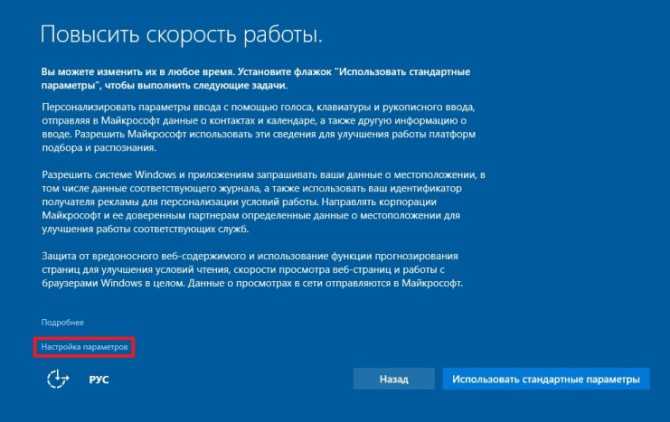
Первый экран будет выглядеть вот так:
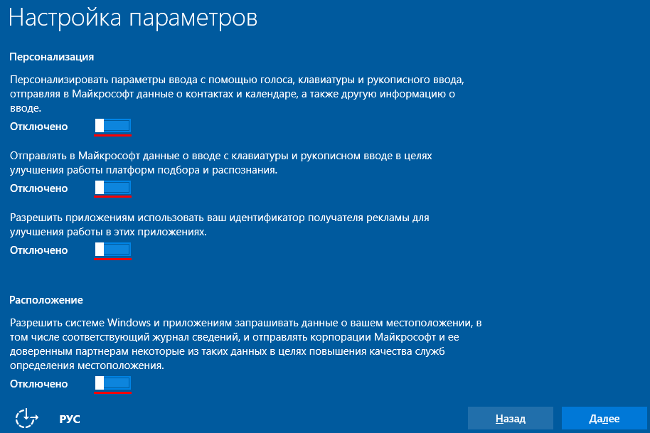
Здесь Microsoft открыто предлагает согласиться с тем, что она будет собирать о вас так много личной информации, как только может. Разумеется, с благими целями, вроде «персонализации» и «улучшения».
Второй экран выглядит — так:
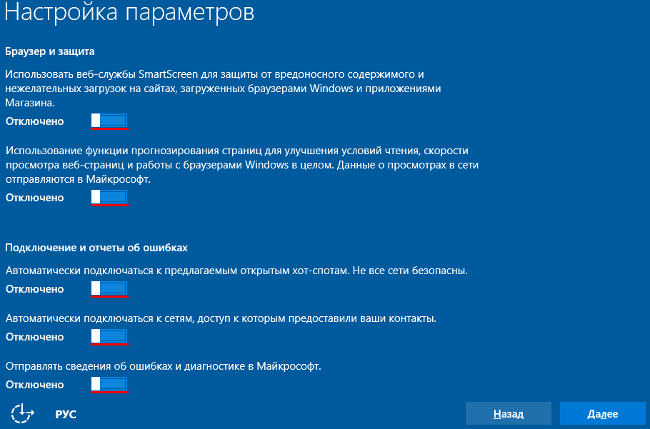
Здесь более «технические» настройки, которые касаются браузера, а также отправки сообщения об ошибках. Особое внимание обращают на себя настройки Wi-Fi, которые позволят вашей машине автоматически подключаться к беспроводным сетям людей из ваших контактов. Это может выглядеть привлекательно — пришел в офис к клиенту и «автоматом» подключился к его Wi-Fi-сети — но это настолько грубое нарушение правил безопасности при использовании Wi-Fi, что просто захватывает дух.
По большому счету у вас нет ни одной причины оставлять хоть что-то включенным на этих двух экранах. Особенно, если вы смотрите на них и говорите себе: «я в этом ничего не понимаю». Не понимаете — выключайте, хуже не будет.
Шаг 2. Не создаём и не пользуемся учётной запись Microsoft.
Когда установщик подойдёт к этому этапу, выбираем пункт «Пропустить это шаг». В дальнейшем пользуемся только локальной учётной записью.
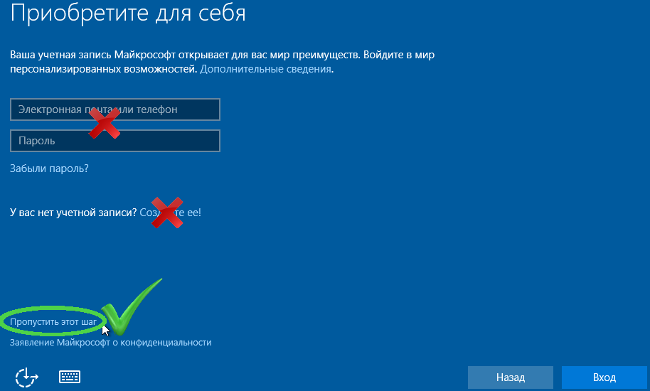
Установленная таким образом операционная система передает минимальные данные о пользователе на серверы Microsoft.
Если же операционная система Windows 10 уже была установлена, то и в этом случае можно минимизировать набор сведений, которые передаются в Microsoft.
Все экспресс-настройки, предложенные при инсталляции, можно отключить в настройках уже установленной Windows 10. Но не только их — настроек, как таковых, там гораздо больше. Их там ровно 12 экранов! И если вы настоящий параноик, через всех них придется пройти.
Шаг 3. Изменяем настройки конфиденциальности.
В данном разделе необходимо пройтись по всем подразделам и выключить все, что считаем нужным. Переходим в «Параметры», далее открываем раздел «Конфиденциальность» и переходим в первый пункт «Общие».
В этом разделе первым пунктом идет отключение рекламного идентификатора. Здесь же можно заблокировать работу URL-фильтра SmartScreen, который проверяет репутацию веб-адресов, а также отсылку образцов рукописного почерка, который предполагается использовать для распознавания рукописного ввода. Может, кому-то и это покажется опасным с точки зрения конфиденциальности.
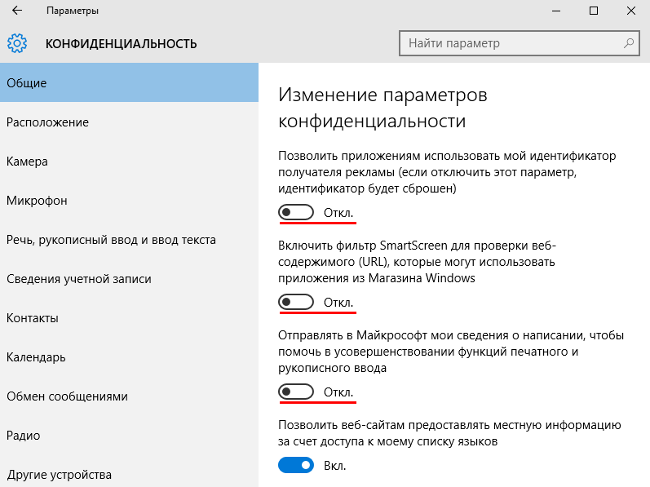
К рекламной части операционной системы можно отнести и контроль расположения пользователя, который может использоваться для целенаправленной рекламы и поиска ближайших магазинов или кафе, но для некоторых выглядит подозрительно. Его также можно отключить во вкладке «Конфиденциальность» в разделе «Расположение»
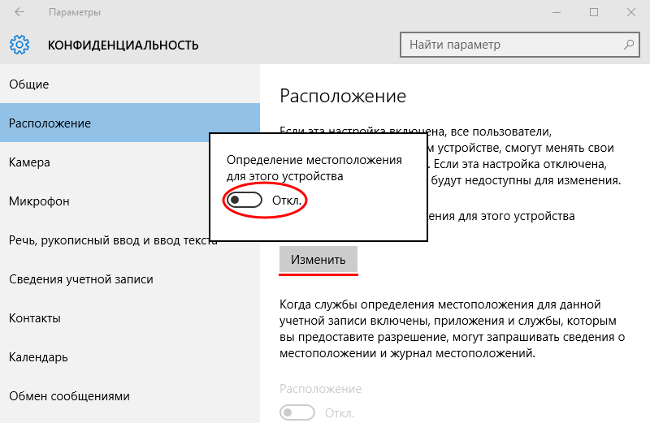
В «Журнале сведений о расположении» нажмите на кнопку «Очистить» для того, чтобы очистить журнал на этом устройстве.
В этой же вкладке «Конфиденциальность» но в разделе «Речь, рукописный ввод и ввод текста» можно отключить пересылку образцов речи в Microsoft, которые предполагается использовать в Cortana для распознавания речи пользователей. Как и на других платформах, распознавание речи в Windows 10 — обычный сервис, который требует пересылки данных на сервера распознавания.
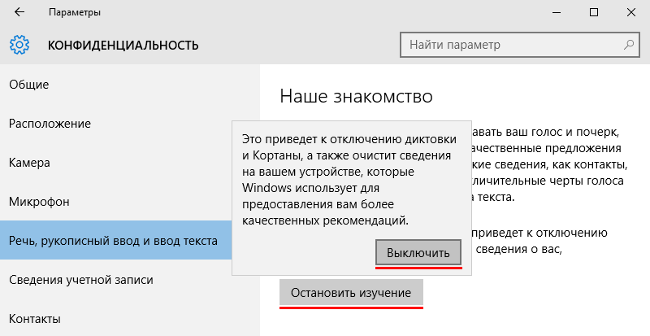
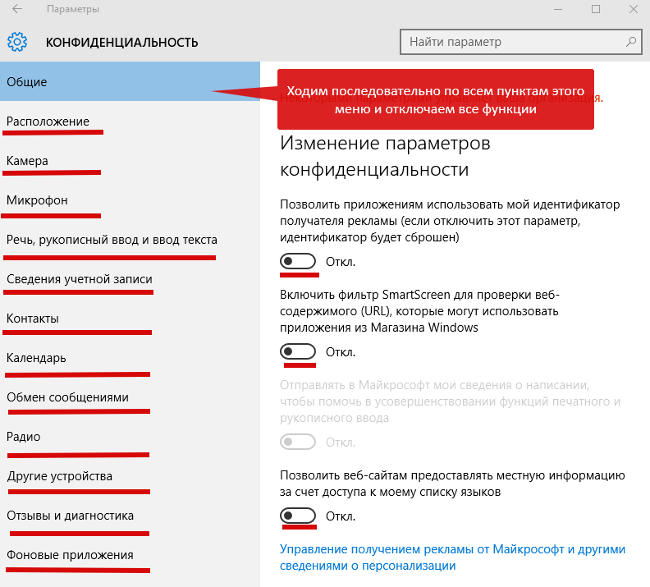
Шаг 4. Изменяем настройки безопасности.
Переходим в «Параметры», далее открываем раздел «Обновление и безопасность», подраздел «Защитник Windows» и отключаем облачную защиту и функцию отправки образцов вредоносных программ.
Впрочем, защитник Windows автоматически выключается при установке любого другого антивирусного продукта — такой способ отключения защитника будет даже более предпочтительным, хотя собираемые альтернативным продуктом данные будут также оседать в соответствующих исследовательских лабораториях.
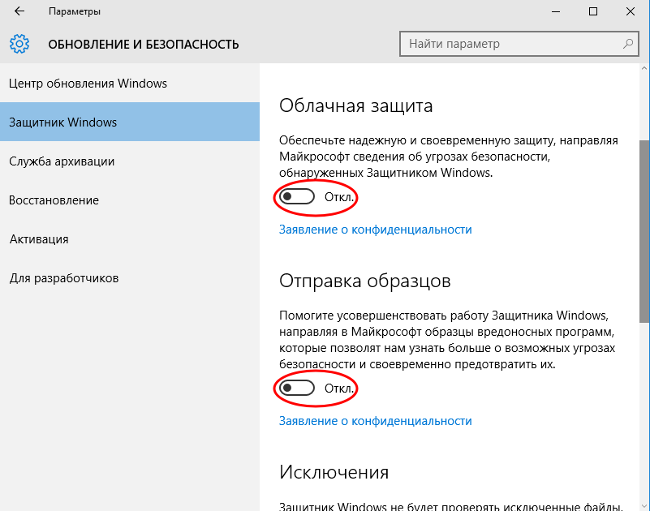
Во вкладке «Центр обновления Windows» нажмите на «Дополнительные параметры», а затем на «Выберите, когда и как получать обновления». Здесь вы можете отключить обновление своего компьютера из нескольких мест в интернете. При включенном параметре, ваш компьютер также будет участвовать в обмене данными с другими компьютерами.
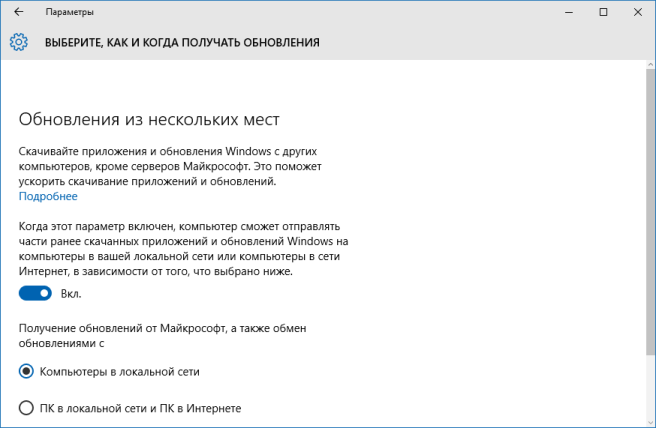
Майкрософт использует для обновления Windows механизм, который работает по типу торрентов по протоколу P2P. В этом случае, происходит обмен данными между компьютерами в сети, таким образом, обеспечивается более быстрое обновление системы и ее компонентов.
Шаг 5. Отключаем Cortana и поиск в Интернет.
Наверное, одной из наиболее интересных возможностей Windows 10 является Cortana — ответ Microsoft на проекты Apple Siri и Google Now. Cortana — это «первая в мире» цифровая помощница, способная помочь пользователям во многих задачах. Чем больше она узнает о Вас, тем лучше она будет понимать Вас, и тем более эффективно она сможет Вам помочь.
Собственно, помощник в русскоязычной версии выключен, тем не менее операционная система может собирать необходимые ему сведения, поэтому стоит проверить настройки конфиденциальности, связанные с этим компонентом. Однако его настройки находятся рядом с настройками интеллектуального поиска, которые находятся через поле поиска в панели задач. Нужно щелкнуть по нему, а в открывшемся окне перейти на вкладку с шестеренкой («Настройки»). В открывшемся окне можно выключить как Cortana, так и интеллектуальный поиск, отсылающий множество информации в поисковую систему Microsoft.
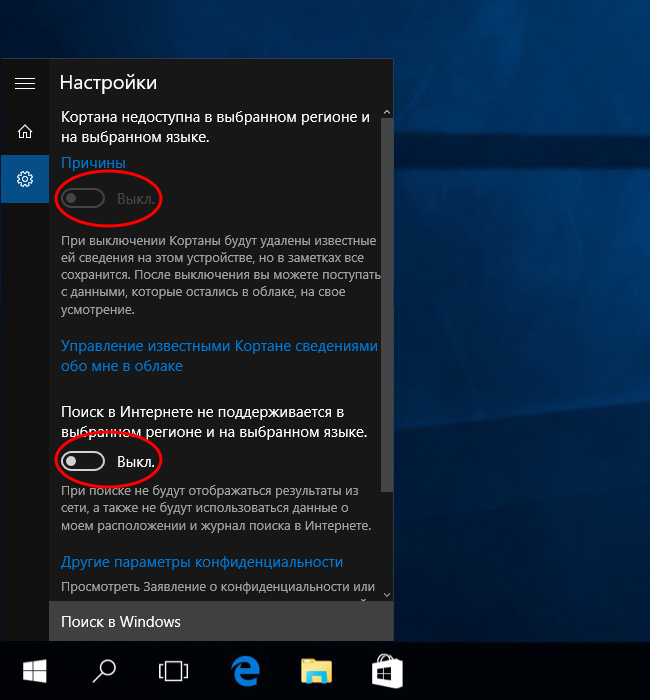
Шаг 6. Отключаем телеметрию.
Данное отключение мы будем производить путём ввода директив в командную строку, запущенную с правами администратора. Воспользуемся сочетанием клавиш Win + X или выбрав соответствующий пункт в меню Пуск. Вводим по очереди приведённые ниже команды.
sc delete DiagTrack
sc delete dmwappushservice
reg add «HKLM\SOFTWARE\Policies\Microsoft\Windows\DataCollection» /v AllowTelemetry /t REG_DWORD /d 0 /f
Напомним, что после ввода каждой из них необходимо нажимать клавишу Enter.
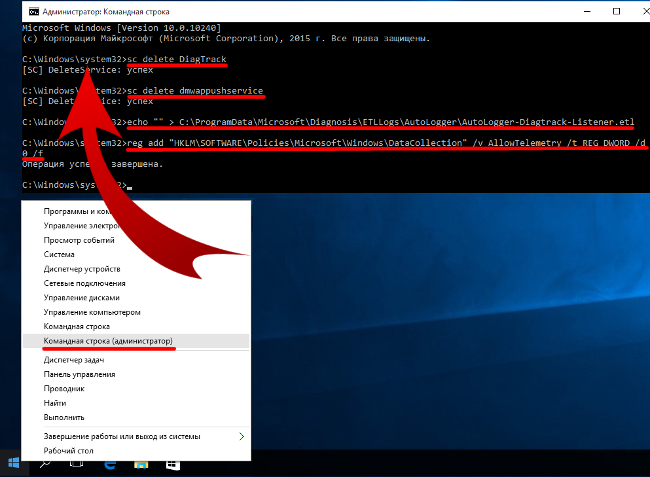
Шаг 7. Настраиваем браузер Edge.
В открытом браузере переходим в меню «Дополнительные действия» — «Настройки» — «Посмотреть дополнительные параметры» и включаем переключатель для отправки HTTP-заголовков «Do Not Track», которые позволяют обойти слежку со стороны сайтов за действиями пользователя, а также выключаем переключатели «Отображать предложения поиска по мере ввода», «Использовать прогнозирование страниц», «SmartScreen».
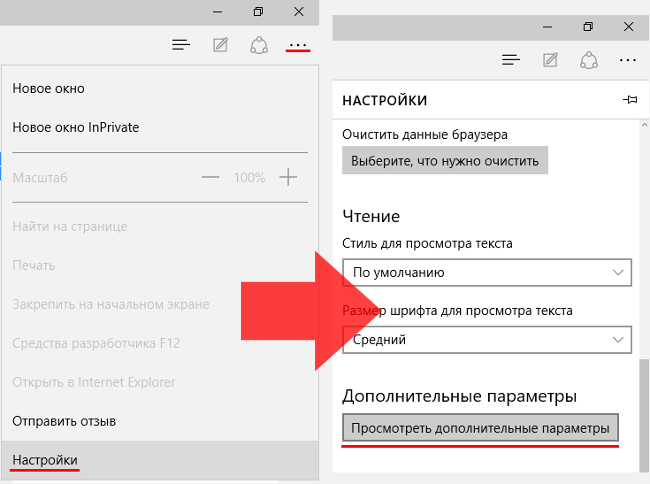
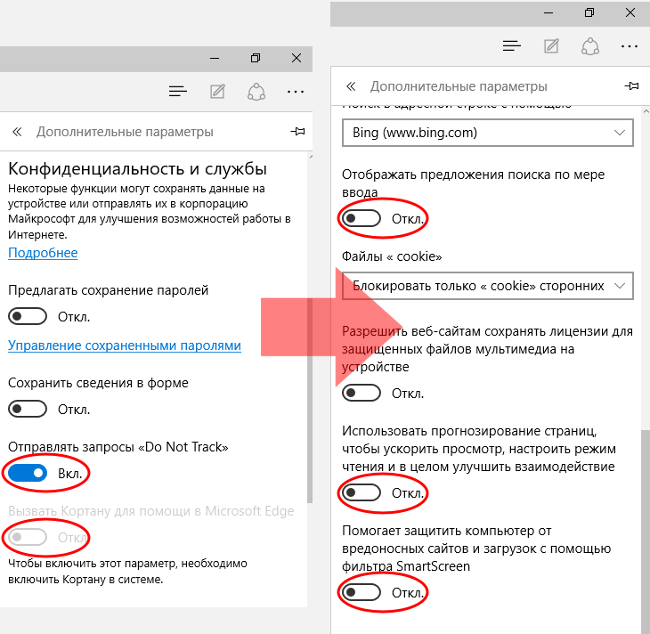
Шаг 8. Преобразуем учётную запись Microsoft в локальную.
По умолчанию Microsoft соблазняет вас использованием учетной записи, заведенной на ее серверах. Мол, так можно обеспечить синхронизацию. Это может быть полезно, если у вас есть второй компьютер под управлением Windows 8 или Windows 10, а также смартфон под Windows Phone. Если же ничего такого нет, то у вас ровно ноль целых, ноль десятых причин использовать аккаунт Microsoft. Просто потому, что с его помощью Microsoft активно «высасывает» с машины только она одна знает какую вашу персональную информацию.
Поэтому пройдите в раздел учетных записей и заведите себе локальный аккаунт, который не будет синхронизироваться с серверами Microsoft и не станет собирать ваши данные с неизвестными нам и вам целями.
Для этого необходимо зайти в «Параметры», раздел «Ваша учётная запись» и кликнуть на «Войти вместо этого с локальной учётной записью» после чего выполнить вход согласно инструкций.
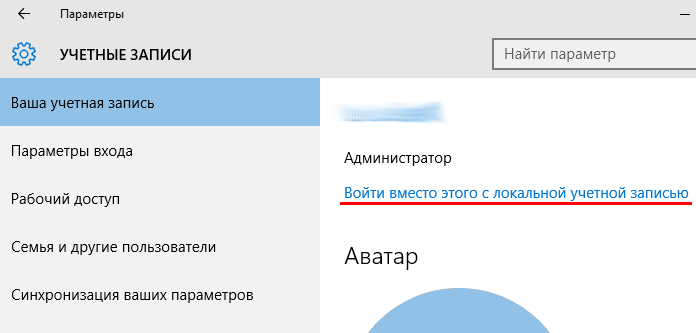
Если же каким-нибудь сервисом все-таки необходимо пользоваться, например, для хранения документов, то можно хотя бы отказаться от автоматической синхронизации данных с облаком Microsoft. Для этого в разделе Параметры > Учетные записи > Синхронизация в пункте «Как работает синхронизация?» перевести переключатель в положение «Откл.»
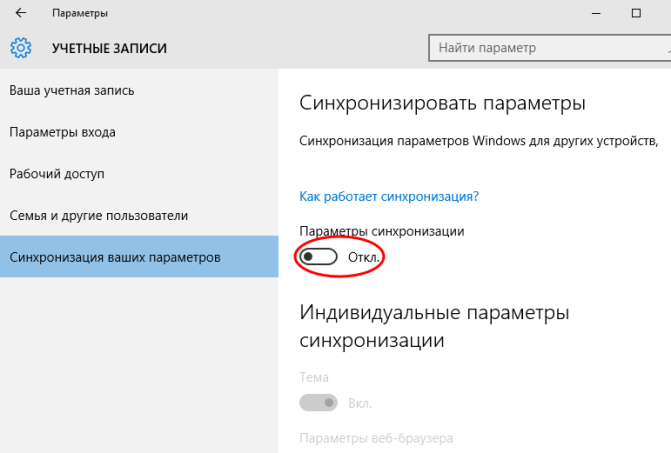
После этих изменений, вы несколько уменьшите слежку со стороны Майкрософт за своим компьютером. Теперь с вашего компьютера будет передаваться значительно меньшее количество данных на удаленные сервера корпорации.
Есть ли слежка в windows 10 и как с ней бороться
После выхода Windows 10 в интернете начали распространять информацию, что в этой платформе много инструментов и скрытых функций, которые собирают информацию об активности пользователя. Так многие начали искать способы, как прекратить такую слежку, потому что крайне неприятно, когда ваши приватные файлы и другие сведения про активность кто-то получает. Было найдено несколько способов, которые решают проблему системной слежки или, как это явление еще называют – телеметрии на «десятке».
Как Win10 следит за пользователем и какие сведения собирает
Виндовс под телеметрией подразумевает сбор и последующую передачу информации о том, какие действия совершил пользователь операционной системы. Эти сведения уходят на серверы компании Microsoft. Там в случае необходимости их используют для разных целей, что прописано в настройках и лицензионном соглашении. Основная информация, собираемая «десяткой» и передаваемая на сервера Microsoft, подразумевает следующее:
- Имя с фамилией пользователя, а также все его адреса – электронную почту, физический, IP. Кроме этого компания Майкрософт получает данные о текущем действительном местоположении.
- Вводимые в браузерах пароли с логинами, поисковые запросы, рекламные предпочтения и информацию с некоторых ресурсов в сети. Сбор данных происходит не только при использовании для веб-серфинга стандартных Microsoft Edge или только Internet Explorer, но и альтернативного программного обеспечения, в том числе – о действиях в браузере Tor.
- На сервера Майкрософт переходят сведения VPN-подключений и отчеты от части анонимайзеров, какие данные в этом случае передает ОС доподлинно неизвестно.
- Сведения про все установленные программы и часть данных с винчестера.
- Платежные данные и другие, которые указаны в аккаунте Microsoft.
- Запись с микрофона и набранный текст. По поводу записей с камеры информация была опровергнута, но некоторая вероятность этого есть.
Компоненты операционки, которые собирают сведения о действиях пользователя на ПК, называют также «шпионскими модулями».
Как снять слежку Windows 10
Есть несколько методов, помогающих убрать слежку с Windows 10, но при этом часть функционала операционной системы будет ниже относительно полной версии с исходными настройками. Решить проблему телеметрии от Вин 10 можно несколькими способами, многое зависит от пользователя – что он хочет получить в итоге и насколько ограничить передаваемый объем информации. Так, слежку на Виндовс 10 снять возможно:
- на этапе установки «десятки», сразу настроив параметры конфиденциальности;
- установив некоторые программы, отключающие слежку на Вин 10;
- после установки – изменив параметры конфиденциальности.
У каждого из этих способов есть свои недостатки и преимущества. Программы для отключения слежки на Windows 10 – один из простых, но не самых надежных путей избавления от телеметрии. Лучший из методов – отключение «шпионских» расширений на «десятке» во время установки этой операционной системы, но даже на уже размещенной Вин10 можно убрать все ненужные функции.
Изменение настроек конфиденциальности при установке Win 10
Изменение стандартных настроек безопасности во время установки ОС, когда пользователь правит параметры конфиденциальности и использования данных. Это делают после копирования файлов и обязательной первичной перезагрузки, когда возникает экран «повысить скорость работы». Там можно выбрать стандартные параметры или переключить на их настройку. Так можно отключить такие опции:
- отправка диагностических сведений;
- определение местоположения;
- распознавание речи;
- подбор рекламных предложений;
- сбор сведений диагностики.
Во время настройки будет 2 окна. На первом из них убирают персонализацию, отправку набранного на клавиатуре текста, голосового ввода и слежение за местом положения. Когда пользователю нужно убрать слежку полностью, работают и со вторым экраном. Для этого отключают все функции, которые связаны с телеметрией. Здесь можно отключить фактически все пункты – автоматическое подсоединение к сетям, прогнозирование загрузки страничек, отправка данных про ошибки в Microsoft и прочее. Отключить на «десятке» во время установки ОС нельзя только функцию «SmartScreen».
Как еще один метод защиты персональных сведений можно не делать учетную запись Microsoft.
Устранение телеметрии на установленной ОС
Если ОС уже установлена, то в настройках есть раздел «Конфиденциальность». Чтобы перейти в него надо на клавиатуре нажать комбинацию Win+I или на значок уведомлений, а потом перейти во «Все параметры» и выбрать нужный пункт. В этом меню есть много разделов, в которых отключают определенные функции, отвечающие за передачу сведений на сервера компании Майкрософт:
- Вкладка «Общие» – отключают все, но включают фильтр SmartScreen (его нет в Creators Update).
- Расположение – выключают определение места положения для ПК и полностью для всех приложений.
- Ввод текста и речь – нажимают на «Остановить изучение» и другие опции слежения.
- Микрофон, камера, контакты, обмен сообщениями, календарь, сведения учетки, радио и другие устройства – в этих разделах запрещают использование приложениями соответствующих компонентов.
- Диагностика и отзывы – ставим галочку напротив «Никогда» в пункте про отправку информации в корпорацию.
- Фоновые приложения – запретить установленным программам доступ к данным пользователя.
Также есть стандартная программа-антивирус на Windows 10. В ней также заложена функция сбора информации о действиях пользователя, она отправляет отчеты системы в компанию Майкрософт. Это используют первоочередно для улучшения работы следующих версий антивируса, но если пользователь не хочет вообще передавать никакой информации в корпорацию, то и его отключают. Тем не менее, когда его выключают, должен быть установлен какой-то другой антивирус.
Программы для обезвреживания «шпионских» функций Windows 10
Есть программы, которые помогают отключить слежку на «десятке». Среди них много бесплатных утилит, которые дезактивируют «шпионские» функции этой операционки. Тем не менее, перед их установкой рекомендуют создать точку восстановления системы – на всякий случай. Чтобы отключить общие средства слежения на Windows 10 допустимо выкачать из сети такой бесплатный софт:
Win 10 передает сведения о действиях владельца ПК (нетбука, ноутбука) на удаленные сервера корпорации Майкрософт. Также, туда уходят некоторые персональные сведения с жесткого диска и браузеров. Так как такая ситуация не устраивает многих, то начали искать пути решения вопроса слежки в Виндовс 10. Убрать телеметрию на Windows 10 возможно – как после установки операционки, так и во время ее размещения на компьютере. Также разработаны бесплатные программы, которые дезактивируют «шпионские» опции на «десятке», но они не всегда надежны.







